موارد نمایش داده شده در صفحه <Home>
این بخش، موارد نمایش داده شده در صفحه <Home> را شرح می دهد.
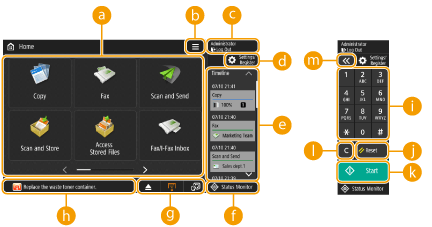
 دکمه های عملکرد
دکمه های عملکرد
این دکمه ها به شما کمک می کند صفحه عملکردهای اصلی، مانند "Copy" و "Scan and Send" را باز کنید.
وقتی تنظیمات و مقصدهای پرکاربرد به عنوان <Personal>/<Shared> ثبت می شوند، این موارد به صورت دکمه اضافه می شوند.

اگر دکمه ای را فشار دهید و نگه دارید، تنظیمات مربوط به دکمه نشان داده می شود.
این دکمه به شما امکان می دهد صفحه <Home> را سفارشی و مدیریت کنید. همچنین می توانید ازطریق فشار دادن و نگه داشتن پس زمینه، این منو را نمایش دهید.
سفارشی سازی صفحه <Home> به شما امکان می دهد پس زمینه و اندازه دکمه را تغییر دهید. تنظیمات مدیریت به شما امکان می دهد خط زمان و غیره را نمایش دهید یا مخفی کنید سفارشی سازی صفحه <Home>
سفارشی سازی صفحه <Home> به شما امکان می دهد پس زمینه و اندازه دکمه را تغییر دهید. تنظیمات مدیریت به شما امکان می دهد خط زمان و غیره را نمایش دهید یا مخفی کنید سفارشی سازی صفحه <Home>

همچنین می توانید <Menu> را با فشار دادن و نگه داشتن پس زمینه در صفحه <Home> نمایش دهید.
 <Log In>/<Log Out>
<Log In>/<Log Out>
می توانید با فشار دادن این دکمه به سیستم وارد/خارج شوید. ورود به دستگاه

 (Settings/Register)
(Settings/Register)
می توانید با فشار دادن این دکمه، صفحه <Settings/Registration> را نمایش دهید.
 <Timeline>
<Timeline>
می توانید تاریخچه تنظیمات و اطلاعیه های مربوط به برخی از قابلیت ها را نمایش دهید. برای اطلاع از جزئیات به مشخصات نمایش خط زمانی مراجعه کنید.

 (Status Monitor)
(Status Monitor)
می توانید وضعیت چاپ، وضعیت ارسال/دریافت فاکس، سابقه استفاده و موارد دیگر را بررسی کنید. همچنین می توانید با استفاده از آن مقدار کاغذ و تونر باقیمانده، وضعیت خطا و غیره را بررسی کنید. استفاده از نمایشگر پانل لمسی
 محل نمایش دکمه
محل نمایش دکمه
بسته به حالت و وضعیت استفاده از دستگاه، سه نوع دکمه زیر از چپ به راست نشان داده می شوند. توجه داشته باشید که دکمه های نمایش داده شده بسته به مدل دستگاه شما و گزینه های نصب شده متفاوت است.
دکمه مربوط به جدا کردن حافظه USB
 : صفحه تنظیمات جدا کردن رسانه حافظه
: صفحه تنظیمات جدا کردن رسانه حافظهدکمه مربوط به مراحل بازیابی/تعویض/آماده سازی
 : صفحه مراحل برطرف کردن گیر کردن کاغذ
: صفحه مراحل برطرف کردن گیر کردن کاغذ : صفحه مراحل برطرف کردن گیر کردن منگنه یا صفحه مراحل تعویض کارتریج منگنه
: صفحه مراحل برطرف کردن گیر کردن منگنه یا صفحه مراحل تعویض کارتریج منگنه : صفحه مراحل تعویض کارتریج تونر
: صفحه مراحل تعویض کارتریج تونر : صفحه مراحل تعویض محفظه تونر ضایعاتی
: صفحه مراحل تعویض محفظه تونر ضایعاتی : صفحه مراحل برداشتن منگنه و کاغذ ضایعاتی
: صفحه مراحل برداشتن منگنه و کاغذ ضایعاتی : صفحه مراحل جایگزین کردن قطعات تعویضی
: صفحه مراحل جایگزین کردن قطعات تعویضیدکمه <Switch Language/Keyboard>
 : صفحه تغییر زبان/صفحه کلید نمایشگر
: صفحه تغییر زبان/صفحه کلید نمایشگر محل نمایش وضعیت
محل نمایش وضعیت
وضعیت دستگاه، فرآیندهای در حال انجام، خطاها و غیره از طریق پیام ها و نمادها نمایش داده می شود. اقدام مناسب برای هر پیام
 کلیدهای عددی ([0] تا [9], [*], [#])
کلیدهای عددی ([0] تا [9], [*], [#])
برای وارد کردن ارقام عددی، * و # فشار دهید. وارد کردن نویسه

 (Reset)
(Reset)
برای لغو تنظیمات و بازیابی تنظیمات تعیین شده قبلی فشار دهید.

 (Start)
(Start)
برای شروع کپی یا اسکن کردن مدارک فشار دهید. می توانید زمان لمس مورد نیاز را برای آغاز شروع فرآیند تنظیم کنید. <Start Key Touch Recognition Delay>

 (پاک کردن)
(پاک کردن)
برای پاک کردن مقادیر یا نویسه های وارد شده، فشار دهید.

 /
/
برای عریض کردن یا باریک کردن محدوده کلیدهای عددی نمایش داده شده روی صفحه نمایش، فشار دهید.

 تا
تا  به جای نمایش در صفحه <Home> screen در صفحه های نمایش، نشان داده می شوند.
به جای نمایش در صفحه <Home> screen در صفحه های نمایش، نشان داده می شوند.
